win10 64位安装tomcat详细教程
一、安装环境
1、windows 10 (64bit)
2、jdk已经配置完成(包括jdk的安装和环境变量的配置),jdk和jre的安装配置教程请点击本链接 :win10 64位安装jdk和jre详细教程.
二、下载Tomcat
1、用浏览器打开Tomcat官网:http://tomcat.apache.org/.

2、这里我选择的是Download中的Tomcat9,可根据个人所需下载对应的版本。
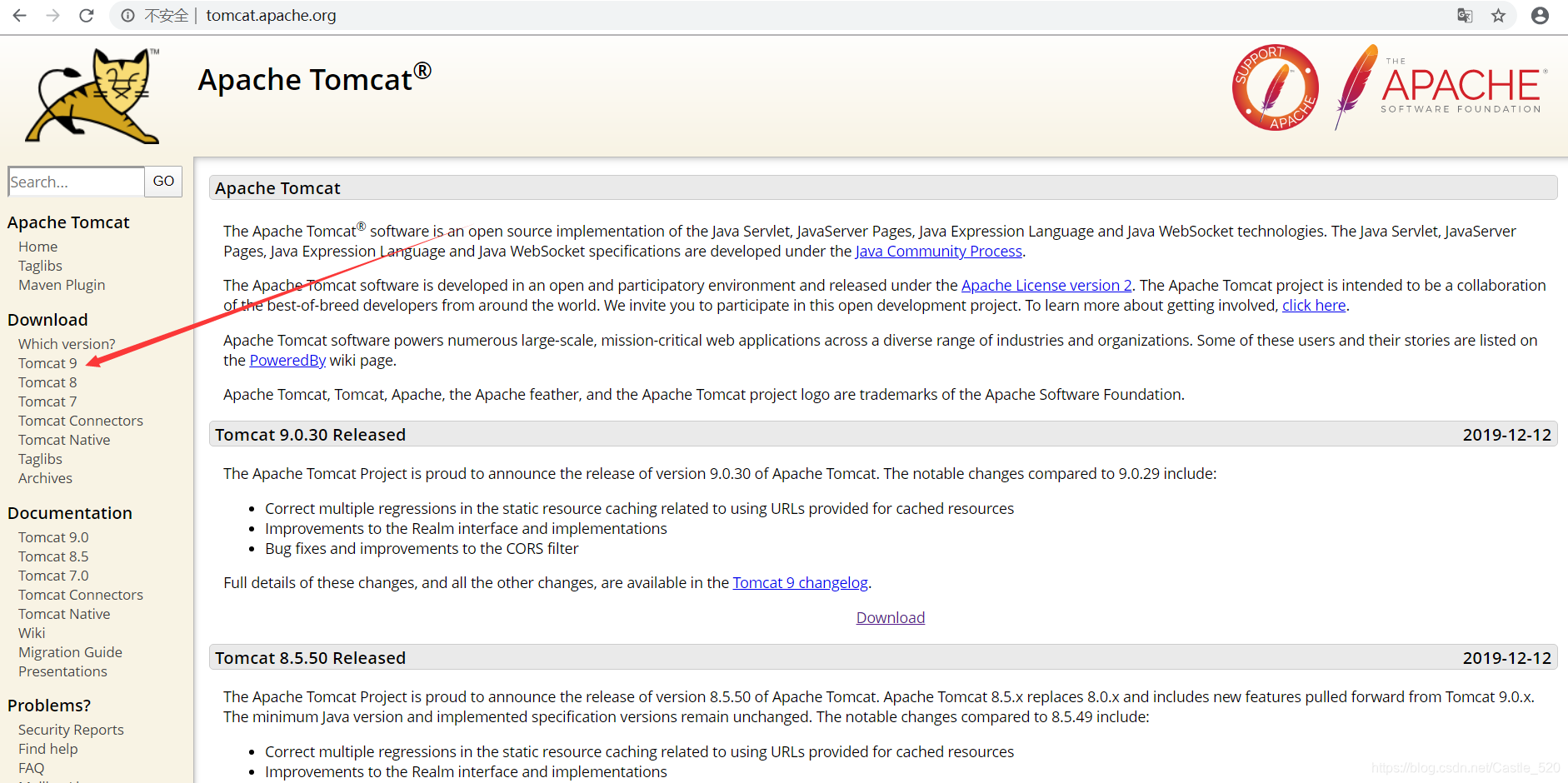
3、点击页面下方的64-bit Windows zip进行下载。
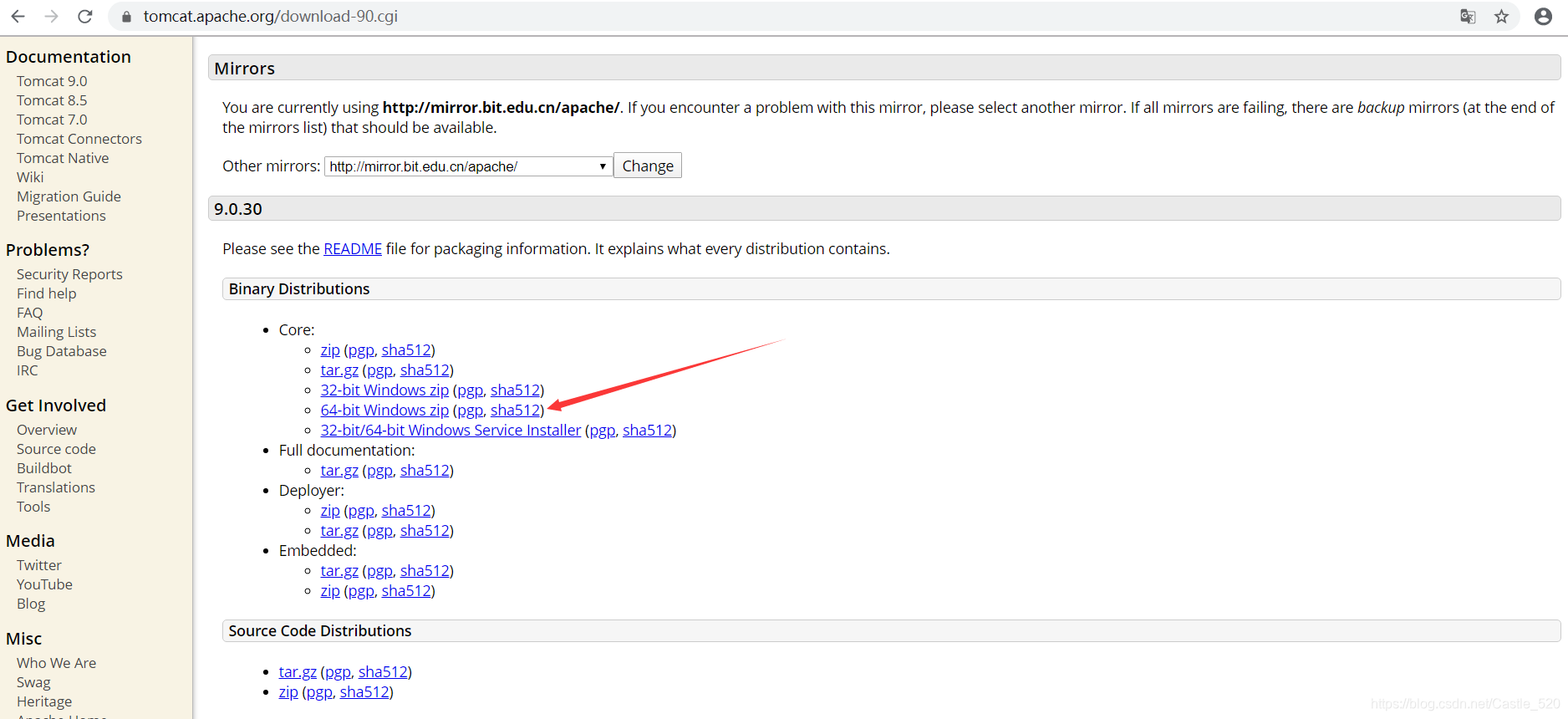
三、安装Tomcat
1、将下载的Tomcat解压至选定的文件夹,我选择的是F:\Code\tomcat。
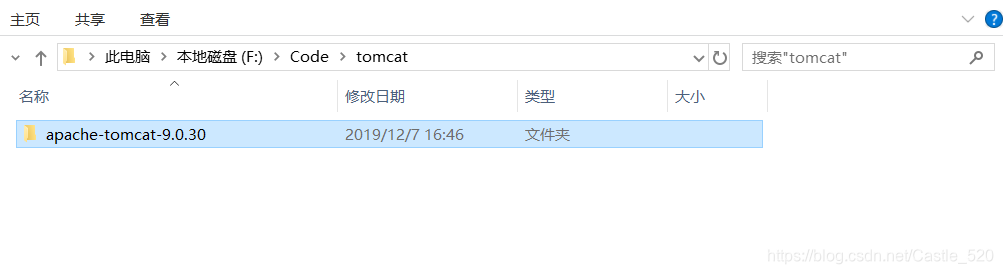
2、配置环境变量。
(1)在系统变量中【新建变量】:
变量名:
CATALINA_BASE
变量值:
F:\Code\tomcat\apache-tomcat-9.0.30
(2)在系统变量里【新建变量】:
变量名:
CATALINA_HOME
变量值:
F:\Code\tomcat\apache-tomcat-9.0.30
(3)在系统变量里打开PATH变量,添加变量值:
%CATALINA_HOME%\lib
%CATALINA_HOME%\bin
3、安装Tomcat服务:打开cmd,进入tomcat下的bin目录,执行“service.bat install” (附:service卸载命令:service.bat remove),下方会出现The service ‘Tomcat9’ has been installed.
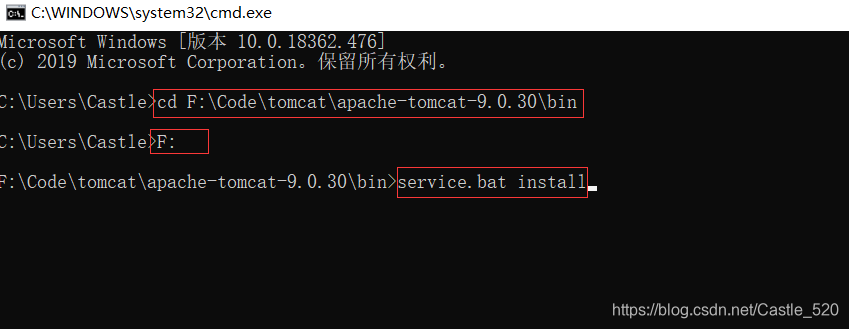
四、启动Tomcat
1、在tomcat路径下的bin文件夹下,双击打开tomcat9w.exe,在打开的界面内点击“Startup”菜单,将最下面的Mode由jvm选为java,点击确定。(若缺少此步,会无法start,出现错误代码4)
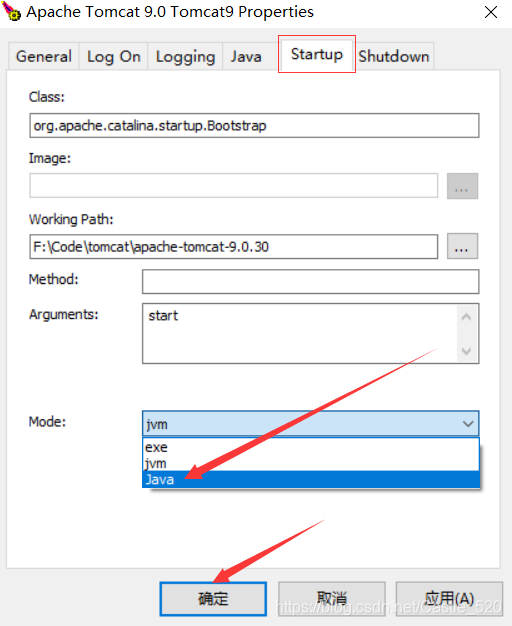
2、然后在界面内点击“General”菜单,点击【Start】,最后点击【确定】。
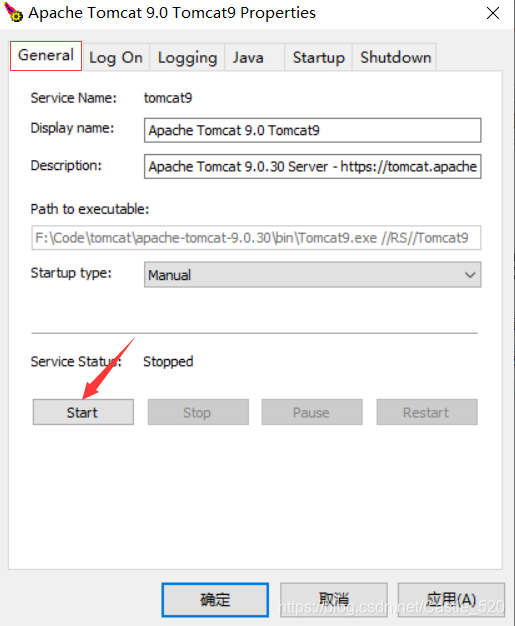
五、测试Tomcat是否安装成功
用浏览器打开http://localhost:8080,若出现如下界面,则表示tomcat安装且运行成功。























 1万+
1万+











 被折叠的 条评论
为什么被折叠?
被折叠的 条评论
为什么被折叠?








